
에서 CES 2019 , NVIDIA는 마침내 FreeSync를 지원한다고 발표했습니다. 음, 회사가 실제로 발표 한 것은 "G-SYNC 호환"프로그램이었습니다. 하지만 문제는 이것이다. NVIDIA의 카드와 드라이버는 이제 적응 형 동기화를 위해 FreeSync 모니터와 함께 작동합니다.
상황이 약간 혼란 스럽습니다. 고칠까요?
적응 형 동기화, FreeSync 및 G-SYNC
AMD와 그 파트너가 종종 "FreeSync"로 브랜드화하는 Adaptive Sync는 전체 애니메이션 프레임이로드 될 준비가 될 때까지 모니터가 화면 새로 고침을 일시 중지 할 수있는 기능입니다. 이것은 PC와 그래픽 카드가 프레임을 렌더링 할 수있는 속도에 따라 초당 여러 번, 더 빠르거나 느리게 발생합니다. 프레임이 모니터의 재생률보다 느리면 대기합니다. 이렇게하면 게임의 모션이 찢어지지 않고 부드럽게 유지됩니다.

G-SYNC는 적응 형 동기화 / FreeSync에 대한 NVIDIA의 브랜드 대안입니다. 추가 하드웨어가 필요하지 않은 FreeSync와 달리 G-SYNC 모니터에는 GPU에서 렌더링하고 화면에 표시되는 프레임 동기화를 관리하기 위해 내부에 작은 컴퓨터 모듈이 포함되어 있습니다. 이 모듈은 NVIDIA에서 하드웨어 파트너에게 제조 및 공급하므로 G-SYNC 모니터가 FreeSync 모니터보다 거의 보편적으로 더 비쌉니다.
여기에 더 기술적 인 G-SYNC 및 FreeSync 분석 .
그러나 몇 년 동안 NVIDIA 카드를 사용하는 PC 게이머는 저렴한 모니터에서 적응 형 동기화 / FreeSync 기능에 액세스 할 수 없다는 점을 한탄했습니다. 현재 NVIDIA 드라이버 버전 417.71 , 2019 년 1 월 15 일에 출시되었지만 더 이상 문제가되지 않습니다.
G-SYNC 대 G-SYNC 호환
FreeSync 모니터에 대한 NVIDIA의 새로운 지원은 "G-SYNC Compatible"이라는 프로그램을 통해 이루어집니다. NVIDIA GPU는 이제 구성 도구에서 "G-SYNC 호환"이 활성화 된 FreeSync 모니터에서 작동합니다. 만세와 만세.

이제 NVIDIA는 GPU와 모니터를 모두 구동하는 NVIDIA 하드웨어와 함께 더 비싼 G-SYNC 옵션이 더 나은 선택이라고 생각한다는 점을 분명히하고 있습니다. 그러나 G-SYNC의 축복을받을 가치가 있다고 생각하는 FreeSync 모니터 몇 대도 선택했습니다 (공식 브랜딩은 아니지만). CES에서 NVIDIA 엔지니어들은 수백 대의 FreeSync 모니터를 독립적으로 테스트 한 결과 엄격한 테스트를 통과 한 사람은 12 명뿐입니다. 패널 품질, 새로 고침 일관성, 색상 정확도 및 기타 기준에 대한 건틀릿. 이 12 개의 모니터는 다음과 같습니다.
- 에이서 XFA240
- 에이서 XZ321Q
- 에이서 XV273K
- 에이서 XG270HU
- Agon AG241QG4
- AOC G2590FX
- Asus MG278Q
- Asus XG258
- Asus XG248
- Asus VG278Q
- BenQ XL2740
G-SYNC 브랜드 모니터에는 특수한 G-SYNC 하드웨어가 없지만, 이러한 모니터는 모니터 자체에서 활성화 된 적응 형 동기화로 연결하면 NIVIDA 드라이버에서 G-SYNC가 자동으로 활성화됩니다. FreeSync입니다! NVIDIA 카드가 있기 때문에 G-SYNC라고합니다.
이 목록은 NVIDIA가 더 다양한 게임 모니터를 계속 테스트함에 따라 늘어날 것입니다. 사실 아직 출시되지 않은 FreeSync 모니터 하나 이상은 새로운 Razer Raptor , 출시되기도 전에 G-SYNC 인증을 받게됩니다.

위 목록에없는 수백 대의 FreeSync 모니터 중 하나가 있다면 어떻게해야합니까? 걱정하지 마세요. 모니터가 NVIDIA의 엄격한 내부 테스트 표준을 통과하지 못할 수도 있지만 G-SYNC 호환 프로그램으로 사용해 볼 수 있습니다. 적응 형 동기화 기능으로 낮은 프레임 속도에서 찢어짐을 제거하여 게임의 부드러움이 눈에 띄게 개선 될 수 있습니다. 방법을 보려면 다음 섹션을 확인하십시오.
FreeSync 모니터에서 "G-SYNC 호환"모드를 활성화하는 방법
모니터가 NVIDIA의 인증을받지 않은 경우 G-SYNC 호환 모드를 활성화하는 데 필요한 사항은 다음과 같습니다.
- FreeSync (Adaptive Sync) 지원 모니터
- NVIDIA GTX 또는 RTX 그래픽 카드 (내부 개별 카드가있는 노트북도 괜찮음)
- 이들을 연결하는 DisplayPort 케이블 (Mini-DisplayPort는 괜찮음)
- NVIDIA GPU 드라이버, 417.71 이상
모니터가 FreeSync와 호환되고 DisplayPort 케이블을 사용하고 있음을 확인했으면 모니터의 화면 메뉴를 확인하십시오. 이것은 모니터의 물리적 버튼을 통해 활성화하는 것입니다. 메뉴로 이동하여 Adaptive Sync 또는 FreeSync 기능이 활성화되어 있는지 확인합니다.

이제 Windows에서 바탕 화면을 마우스 오른쪽 버튼으로 클릭하고 "NVIDIA 제어판"을 선택하여 NVIDIA 제어판을 엽니 다.
시작 메뉴에서 또는 Windows 제어판의 아이콘으로 NVIDIA 제어판에 대한 바로 가기를 찾을 수도 있습니다.
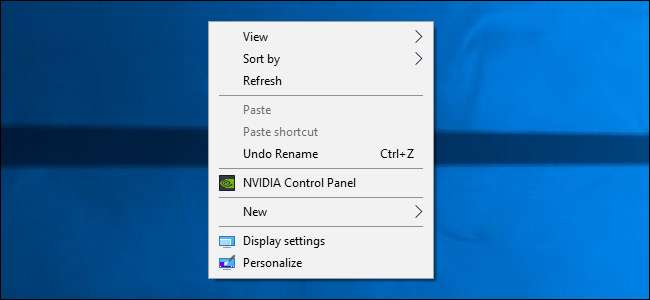
NVIDIA 제어판에서 왼쪽의 "디스플레이"메뉴 아래에 "G-SYNC 설정"이 표시되어야합니다. 옵션으로 "G-SYNC 설정"이 표시되지 않고 모니터에서 활성화 된 것이 확실한 경우 모니터 드라이버를 수동으로 설치해야 할 수 있습니다.
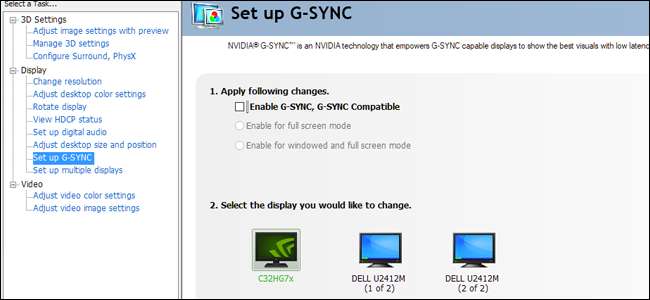
G-SYNC 설정 화면에서 두 개 이상의 모니터가있는 경우 기본 모니터가 선택되어 있는지 확인하십시오. "G-SYNC 사용, G-SYNC 호환"옆에있는 확인 표시를 클릭하십시오. 게임을 표시하는 방법에 따라 전체 화면 모드로만 활성화할지 창 모드와 전체 화면 모드 모두에 대해 활성화할지 선택합니다.

“적용”을 클릭하여 G-SYNC / FreeSync를 활성화합니다. 가셔도 좋습니다! 좋아하는 게임에서 더 부드러운 게임 플레이를 즐기십시오. 일부 게임은 전체 화면 또는 창 모드에서 실행하는지 여부에 따라 더 좋거나 나쁘게 작동 할 수 있습니다 ( "전체 화면 창"은이 목적을 위해 창으로 계산 됨). 문제가있는 경우 돌아와서 NVIDIA 제어판에서 해당 설정을 변경할 수 있습니다.







